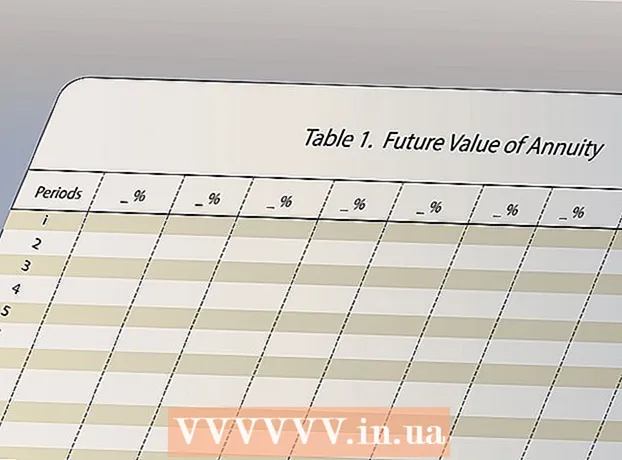Аўтар:
Bobbie Johnson
Дата Стварэння:
7 Красавік 2021
Дата Абнаўлення:
24 Чэрвень 2024

Задаволены
- крокі
- Метад 1 з 2: Як часова адключыць Абаронца Windows
- Метад 2 з 2: Як пастаянна адключыць Абаронца Windows
- парады
- папярэджання
З гэтага артыкула вы даведаецеся, як у Windows 10 адключыць Абаронца Windows на часовай і пастаяннай аснове. Абаронца Windows можна адключыць да першай перазагрузкі кампутара праз меню «Параметры»; каб назаўсёды адключыць Абаронца, трэба ўнесці змены ў рэестр Windows. Майце на ўвазе, што калі адключыць Абаронца, то бяспеку кампутара знізіцца. Больш за тое, калі змяніць не тую запіс рэестра, сістэма можа прыйсці ў непрыдатнасць.
крокі
Метад 1 з 2: Як часова адключыць Абаронца Windows
 1 Адкрыйце меню «Пуск»
1 Адкрыйце меню «Пуск»  . Націсніце на лагатып Windows ў ніжнім левым куце экрана.
. Націсніце на лагатып Windows ў ніжнім левым куце экрана.  2 Націсніце «Параметры»
2 Націсніце «Параметры»  . Гэты значок знаходзіцца ў ніжнім левым куце меню «Пуск». Адкрыецца акно «Параметры».
. Гэты значок знаходзіцца ў ніжнім левым куце меню «Пуск». Адкрыецца акно «Параметры».  3 Пстрыкніце па «Абнаўленне і бяспека»
3 Пстрыкніце па «Абнаўленне і бяспека»  . Вы знойдзеце гэтую опцыю ў ніжнім шэрагу опцый.
. Вы знойдзеце гэтую опцыю ў ніжнім шэрагу опцый.  4 націсніце абаронца Windows. Вы знойдзеце гэтую опцыю на левай панэлі.
4 націсніце абаронца Windows. Вы знойдзеце гэтую опцыю на левай панэлі.  5 пстрыкніце па Абарона ад вірусаў і пагроз. Гэта першая опцыя ў раздзеле «Вобласці абароны» уверсе старонкі. Адкрыецца акно Абаронцы Windows.
5 пстрыкніце па Абарона ад вірусаў і пагроз. Гэта першая опцыя ў раздзеле «Вобласці абароны» уверсе старонкі. Адкрыецца акно Абаронцы Windows.  6 націсніце Параметры абароны ад вірусаў і пагроз. Гэтая опцыя знаходзіцца пасярэдзіне старонкі.
6 націсніце Параметры абароны ад вірусаў і пагроз. Гэтая опцыя знаходзіцца пасярэдзіне старонкі.  7 Адключыце абарону ў рэальным часе. Націсніце на сіні паўзунок
7 Адключыце абарону ў рэальным часе. Націсніце на сіні паўзунок  у «Абарона ў рэальным часе», а затым ва ўсплываючым акне націсніце «Так». Функцыя абароны ў рэальным часе будзе адключаная.
у «Абарона ў рэальным часе», а затым ва ўсплываючым акне націсніце «Так». Функцыя абароны ў рэальным часе будзе адключаная. - Таксама можна адключыць воблачнае абарону - націсніце на сіні паўзунок у «Хмарная абарона», а затым ва ўсплываючым акне націсніце «Так».
- Абаронца Windows аўтаматычна ўключыцца, калі вы перазагрузіце кампутар.
Метад 2 з 2: Як пастаянна адключыць Абаронца Windows
 1 Адкрыйце меню «Пуск»
1 Адкрыйце меню «Пуск»  . Націсніце на лагатып Windows ў ніжнім левым куце экрана.
. Націсніце на лагатып Windows ў ніжнім левым куце экрана.  2 Адкрыйце рэдактар рэестра. У ім можна змяніць асноўныя функцыі кампутара. Каб адкрыць рэдактар рэестра:
2 Адкрыйце рэдактар рэестра. У ім можна змяніць асноўныя функцыі кампутара. Каб адкрыць рэдактар рэестра: - Калі ласка, увядзіце regedit.
- Пстрыкніце па «regedit» уверсе меню Пуск.
- Націсніце «Так», калі з'явіцца запыт.
 3 Перайдзіце ў тэчку Абаронцы Windows. Для гэтага адкрыйце адпаведныя папкі на левай панэлі рэдактара рэестра:
3 Перайдзіце ў тэчку Абаронцы Windows. Для гэтага адкрыйце адпаведныя папкі на левай панэлі рэдактара рэестра: - Двойчы пстрыкніце па тэчцы «HKEY_LOCAL_MACHINE», каб адкрыць яе (калі яна ўжо адкрыта, прапусціце гэты крок).
- Адкрыйце тэчку «SOFTWARE».
- Пракруціць ўніз і адкрыйце папку «Policies».
- Адкрыйце тэчку «Microsoft».
- Націсніце на тэчку «Windows Defender».
 4 Пстрыкніце правай кнопкай мышы па тэчцы «Windows Defender». Расчыніцца меню.
4 Пстрыкніце правай кнопкай мышы па тэчцы «Windows Defender». Расчыніцца меню. - Калі ў мышы няма правай кнопкі, пстрыкніце па правай баку мышы або пстрыкніце двума пальцамі.
- Калі на кампутары ёсць трекпад (а не мыш), краніце яго двума пальцамі або націсніце на правую ніжнюю частку трекпада.
 5 націсніце стварыць. Гэтая опцыя знаходзіцца уверсе меню. Адкрыецца новае меню.
5 націсніце стварыць. Гэтая опцыя знаходзіцца уверсе меню. Адкрыецца новае меню.  6 націсніце Параметр DWORD (32 біта). Вы знойдзеце гэтую опцыю ў новым меню. У папцы "Windows Defender» будзе створаны новы параметр, які адлюструецца на правай панэлі.
6 націсніце Параметр DWORD (32 біта). Вы знойдзеце гэтую опцыю ў новым меню. У папцы "Windows Defender» будзе створаны новы параметр, які адлюструецца на правай панэлі.  7 Калі ласка, увядзіце DisableAntiSpyware у якасці імя параметру. затым націсніце ↵ Enter.
7 Калі ласка, увядзіце DisableAntiSpyware у якасці імя параметру. затым націсніце ↵ Enter.  8 Адкрыйце параметр «DisableAntiSpyware». Для гэтага двойчы пстрыкніце па ім. Адкрыецца ўсплывальнае акно.
8 Адкрыйце параметр «DisableAntiSpyware». Для гэтага двойчы пстрыкніце па ім. Адкрыецца ўсплывальнае акно.  9 Заменіце лік у радку «Значэнне» на 1. Так вы уключыце створаны параметр.
9 Заменіце лік у радку «Значэнне» на 1. Так вы уключыце створаны параметр.  10 пстрыкніце па OK. Гэтая опцыя знаходзіцца ўнізе вокны.
10 пстрыкніце па OK. Гэтая опцыя знаходзіцца ўнізе вокны.  11 Перазагрузіце кампутар. Націсніце «Пуск»
11 Перазагрузіце кампутар. Націсніце «Пуск»  > «Выключэнне»
> «Выключэнне»  > «Перазагрузка». Абаронца Windows будзе адключаны.
> «Перазагрузка». Абаронца Windows будзе адключаны.  12 Уключыце Абаронца Windows, калі спатрэбіцца. Для гэтага:
12 Уключыце Абаронца Windows, калі спатрэбіцца. Для гэтага: - Перайдзіце да тэчцы «Windows Defender» ў рэдактары рэестра.
- Націсніце адзін раз на гэтую тэчку.
- Двойчы пстрыкніце па параметры «DisableAntiSpyware», каб адкрыць яго.
- Зменіце лік у радку «Значэнне» з 1 на 0.
- Націсніце «OK» і перазагрузіце кампутар.
- Выдаліце параметр «DisableAntiSpyware», калі больш не збіраецеся адключаць Абаронца.
парады
- Калі ўсталяваць іншы антывірус (напрыклад, McAfee), Абаронца будзе дэактываваны (але не адключаны цалкам). Гэта неабходна на выпадак, калі праца іншага антывіруса па нейкай прычыне спыніцца.
папярэджання
- Часова адключыць Абаронца Windows можна праз налады бяспекі Windows. Там жа можна адключыць іншыя устаноўленыя вамі праграмы, якія забяспечваюць бяспеку кампутара, напрыклад антывірус або брандмаўэр. Гэтая функцыя не дае цалкам адключыць Абаронца па меркаваннях бяспекі.